Les aides en ligne de GoodBarber
Section YouTube
Ajouter une section YouTube
Pour connecter votre chaîne YouTube à votre application GoodBarber
1. Rendez-vous dans le menu Design & Structure > Structure > Sections
2. Cliquez sur "Ajouter".
Pour en savoir plus sur comment ajouter une section dans votre application, nous vous invitons à lire l'aide en ligne suivante: comment créer des pages pour votre application.
Choisissez la section YouTube.
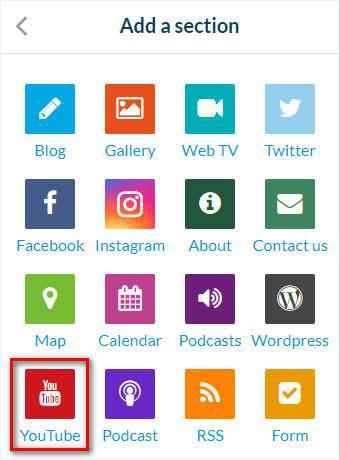
Nom de la section & Nom d'utilisateur ou ID chaine
1. Donnez un nom à votre section.
2. Renseignez votre Nom d'utilisateur ou Identifiant de chaîne.
Pour trouver l'identifiant de votre chaîne YouTube, suivez les instructions ci-dessous :
https://support.google.com/youtube/answer/3250431
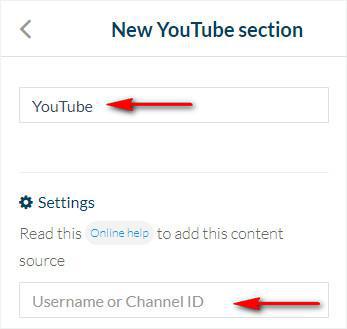
API Key YouTube
1. Connectez vous dans la Console Google Cloud .
Si vous n'avez aucune compte Google, créez en un pour continuer le processus.
2. Cliquez sur "Sélectionner un projet".
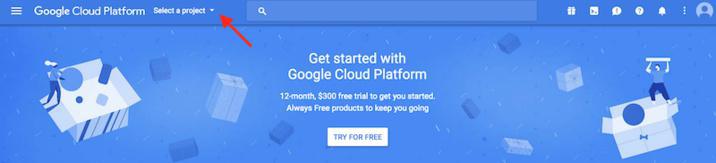
3. Cliquez sur "NOUVEAU PROJET"
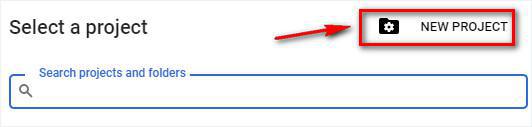
4. Définissez un Nom de Projet.
5. Sélectionnez l'Organization à attacher à votre projet
6. Sélectionnez sa Localisation
7. Cliquez sur Créer
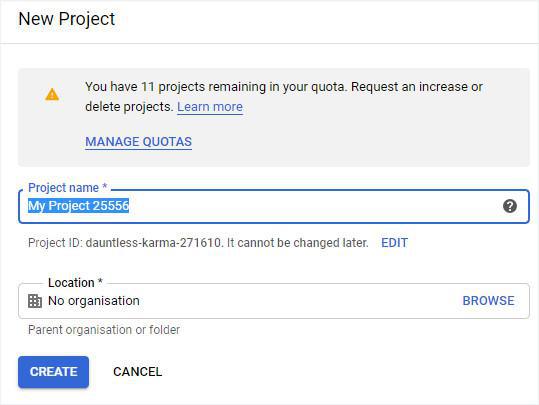
8. Ouvrez le projet depuis la barre d'outils.
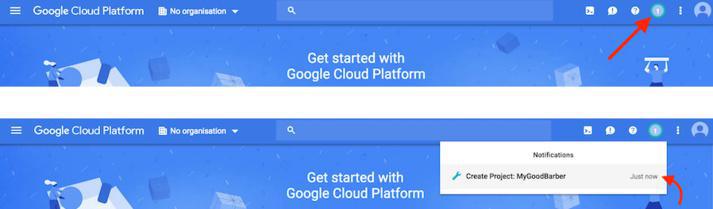
9. Cliquez sur Accéder à l'aperçu des API ou allez dans le menu de gauche API et Services > Tableaux de bord
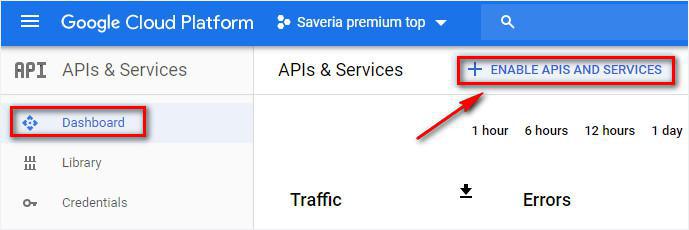
11. Cherchez "Youtube Data API v3"
12. Cliquez sur "Activer"

13. Cliquez sur Identifiants dans le menu de gauche
14. Cliquez sur Créer des identifiants > Clé API
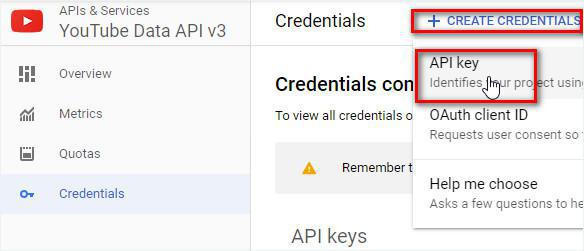
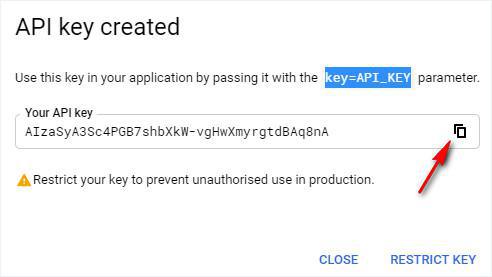
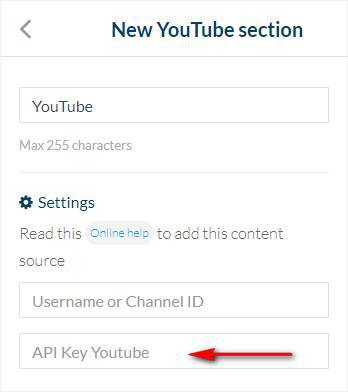
Ajoutez la section
Cliquez sur le bouton "Ajouter".
Votre chaîne YouTube est maintenant connectée à votre application !
Note :
- La section YouTube affichera uniquement les vidéos de votre chaîne, pas les commentaires.
- Lors de la création de filtres pour votre section, nous gérons jusqu'à 250 Playlists par chaîne, si vous avez plus de 250 Playlists, elles ne seront pas toutes disponibles dans le menu déroulant.
 Design
Design